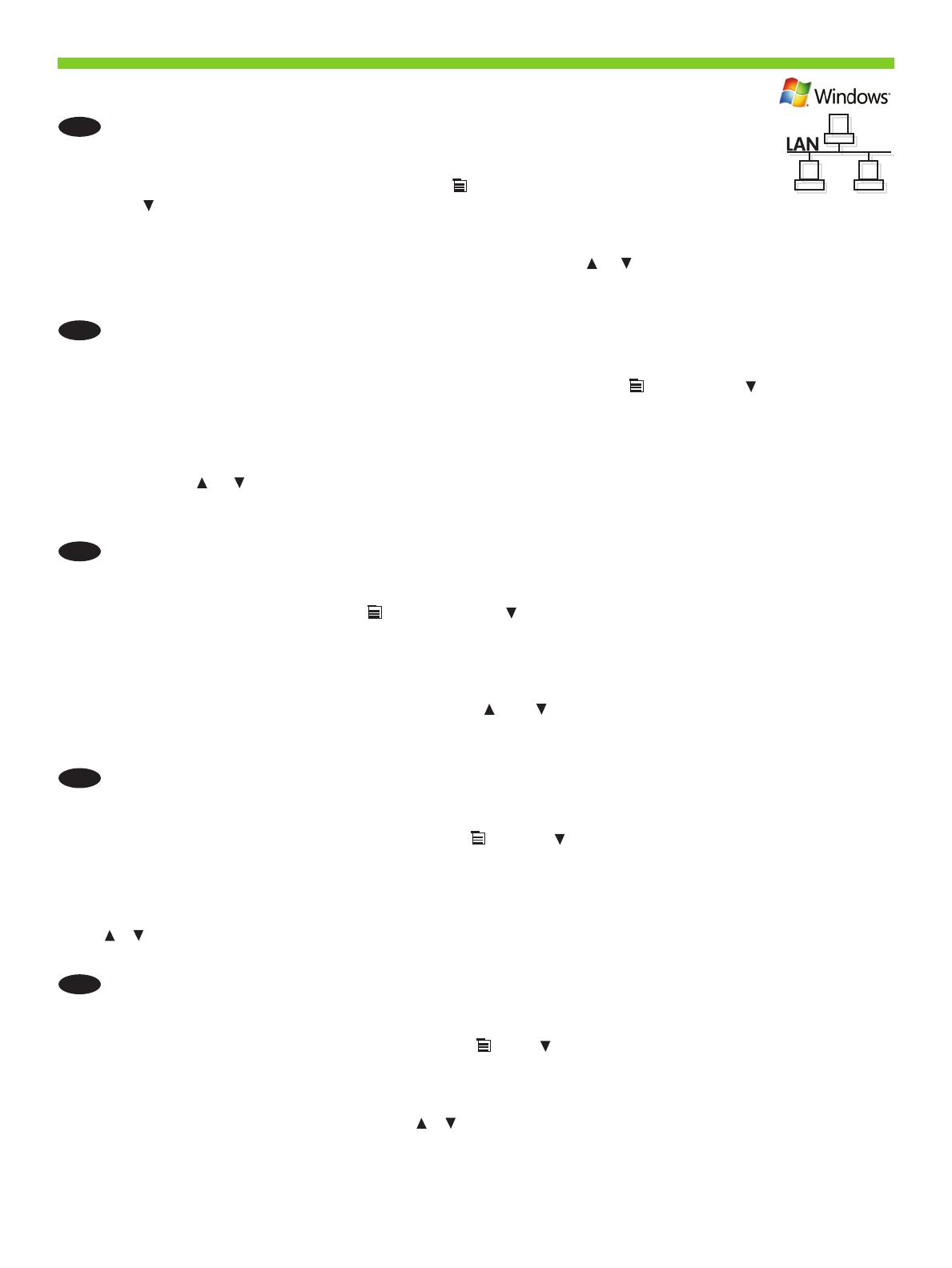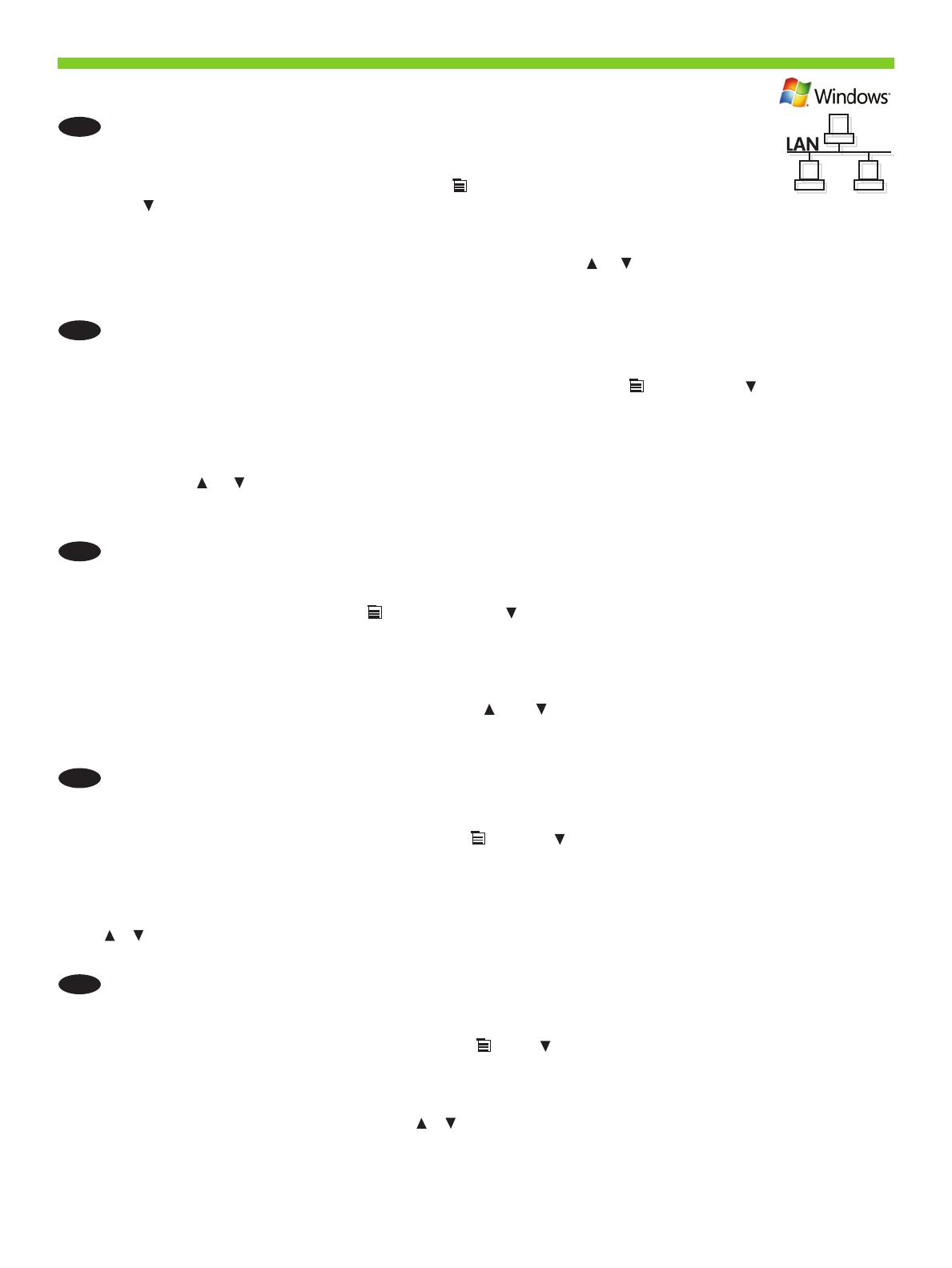
18
8
EN
If the IP address is something other than 0.0.0.0, or 192.0.0.192, or 169.254.x.x, the network
conguration was successful. Go to step 9.
Otherwise, you must manually assign the IP address. Ask your network administrator for the IP
address. At the product control panel, press Menu .
Press to highlight CONFIGURE DEVICE, and press OK. Highlight I/O, and press OK.
Highlight EMBEDDED JETDIRECT MENU, and press OK. Highlight TCP/IP, and press OK. Highlight IPV4 SETTINGS,
and press OK. Highlight CONFIG METHOD, and press OK. Highlight MANUAL, and press OK. Highlight MANUAL
SETTINGS, and press OK. Highlight IP ADDRESS, and press OK. Press or to increase or decrease the number
for the rst byte of the IP address. Press OK to move to the next set of numbers. Repeat this process until the IP
address is complete, and then press OK.
FR
Si l’adresse IP est différente de 0.0.0.0 ou 192.0.0.192 ou 169.254.x.x, la conguration du réseau est
terminée. Passez à l’étape 9.
Dans le cas contraire, vous devez attribuer une adresse IP manuellement. Demandez l’adresse IP à votre
administrateur réseau. Dans le panneau de commande, appuyez sur Menu . Appuyez sur pour sélectionner
CONFIGURATION PERIPHERIQUE et appuyez sur OK. Sélectionnez E/S et appuyez sur OK. Sélectionnez MENU
JETDIRECT INTEGRE et appuyez sur OK. Sélectionnez TCP/IP et appuyez sur OK. Sélectionnez PARAMETRES IPV4
et appuyez sur OK. Sélectionnez METHODE CONFIG. et appuyez sur OK. Sélectionnez MANUEL et appuyez
sur OK. Sélectionnez PARAMETRES MANUELS et appuyez sur OK. Sélectionnez ADRESSE IP et appuyez sur OK.
Appuyez sur ou pour augmenter ou diminuer le chiffre du premier octet de l’adresse IP. Appuyez sur OK
pour passer au groupe de chiffres suivant. Répétez cette procédure jusqu’à ce que l’adresse IP soit complète et
appuyez sur OK.
DE
Falls die IP-Adresse nicht 0.0.0.0, 192.0.0.192 oder 169.254.x.x lautet, war die Netzwerkkonguration
erfolgreich. Fahren Sie mit Schritt 9 fort.
Weisen Sie andernfalls die IP-Adresse manuell zu. Fragen Sie Ihren Netzwerkadministrator nach der IP-Adresse.
Drücken Sie am Bedienfeld auf Menü . Drücken Sie auf , um GERÄT KONFIGURIEREN zu markieren, und
drücken Sie auf OK. Markieren Sie I/O, und drücken Sie auf OK. Markieren Sie MENÜ FÜR INTEGR. JETDIRECT,
und drücken Sie auf OK. Markieren Sie TCP/IP, und drücken Sie auf OK. Markieren Sie IPV4-EINSTELLUNGEN,
und drücken Sie auf OK. Markieren Sie KONFIG.-METHODE, und drücken Sie auf OK. Markieren Sie MANUELL,
und drücken Sie auf OK. Markieren Sie MANUELLE EINSTELLUNGEN, und drücken Sie auf OK. Markieren Sie
IP-ADRESSE, und drücken Sie auf OK. Drücken Sie auf oder , um die Zahl für das erste Byte der IP-Adresse zu
erhöhen oder zu verringern. Drücken Sie auf OK, um zur nächsten Zahlengruppe zu springen. Wiederholen Sie
den Vorgang, bis die IP-Adresse vollständig ist, und drücken Sie anschließend auf OK.
IT
Se l'indirizzo IP è diverso da 0.0.0.0 o 192.0.0.192 o 169.254.x.x, la
congurazione di rete è stata eseguita correttamente. Andare al punto 9.
Altrimenti, è necessario assegnare manualmente l'indirizzo IP. Per l'indirizzo IP, rivolgersi all'amministratore di rete.
Sul pannello di controllo del prodotto, premere Menu . Premere per evidenziare CONFIGURA PERIFERICA,
quindi premere OK. Evidenziare I/O, quindi premere OK. Evidenziare MENU PERIFERICA INTERNA JETDIRECT,
quindi premere OK. Evidenziare TCP/IP, quindi premere OK. Evidenziare IMPOSTAZIONI IPV4, quindi premere
OK. Evidenziare METODO CONFIGURAZIONE, quindi premere OK. Evidenziare MANUALE, quindi premere OK.
Evidenziare IMPOSTAZIONI MANUALI, quindi premere OK. Evidenziare INDIRIZZO IP, quindi premere OK. Premere
o per aumentare o ridurre il numero della prima parte dell'indirizzo IP. Premere OK per passare al set di
numeri successivo. Ripetere questo processo nché l'indirizzo IP non è completo, quindi premere OK.
ES
Si la dirección IP es distinta de 0.0.0.0, 192.0.0.192 o 169.254.x.x, signica que la red
se ha congurado correctamente. Diríjase al paso 9.
Si no es así, deberá asignar la dirección IP de forma manual. Pregunte la dirección IP al administrador de
red. En el panel de control del producto, pulse Menú . Pulse para resaltar CONFIGURAR DISPOSITIVO y,
a continuación, pulse Aceptar. Resalte E/S y pulse Aceptar. Resalte MENÚ JETDIRECT INCORPORADO y pulse
Aceptar. Resalte TCP/IP y pulse Aceptar. Resalte CONFIGURACIÓN DE IPV4 y pulse Aceptar. Resalte MÉTODO DE
CONFIG. y pulse Aceptar. Resalte MANUAL y pulse Aceptar. Resalte CONFIGURACIÓN MANUAL y pulse Aceptar.
Resalte DIRECCIÓN IP y pulse Aceptar. Pulse o para aumentar o reducir el número del primer byte de la
dirección IP. Pulse Aceptar para ir al siguiente conjunto de números. Repita este proceso hasta que la dirección IP
esté completa y, a continuación, pulse Aceptar.